怎么解决电脑自动获取IP却一直获取不到的问题。 解决电脑自动获取IP却一直获取不到的问题的方法。
发布时间:2017-07-04 14:09:57 浏览数:
今天给大家带来怎么解决电脑自动获取IP却一直获取不到的问题。,解决电脑自动获取IP却一直获取不到的问题的方法。,让您轻松解决问题。
有时候我们电脑设置的DHCP自动获取IP地址,偶尔可能会有网友遇到IP一直在自动获取就是获取不到的问题,此问题在一般是网友使用优化大师或者一些优化软件,优化过度。把系统一些自动获取IP地址的服务给禁用了造成的。具体方法如下:
1不会提示本地受到限制或连接也不提示获取成功,就一直在那获取。这里我的是连的无线网,有线网的是一个电脑图标。解决问题首先我们要找到与DHCP Client相关的服务
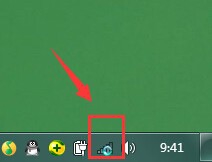 2
2找到桌面上“我的电脑”图标鼠标点击右键管理
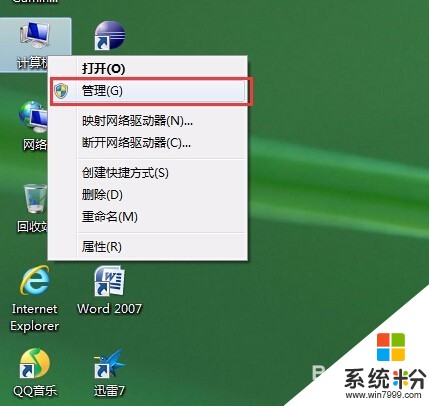 3
3进入计算机管理界面后依次展开“服务和应用程序”→“服务”
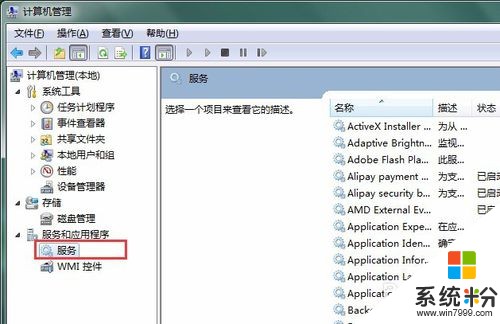 4
4在右边服务列表里找到“DHCP Client”服务并选中
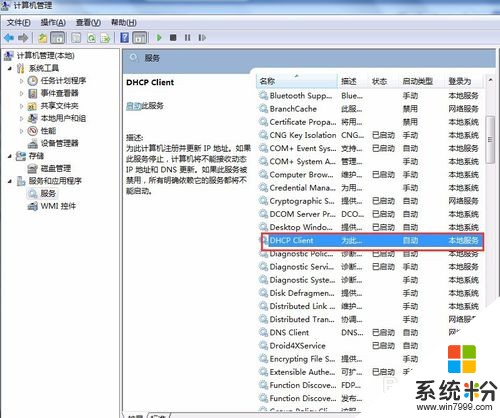 5
5点击鼠标右键将其启动,如果不想下次开机后还要进入服务器再次开启的话,可以在DHCP Client的位置直接右键调出DHCP Client的属性
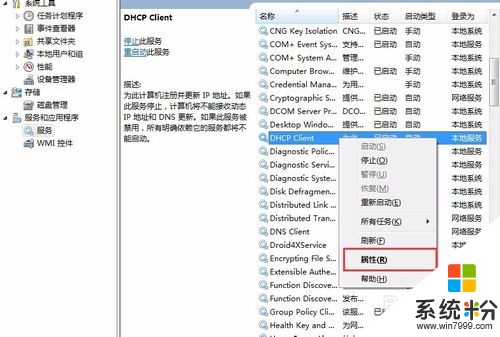 6
6找到服务的启动类型,将启动类型改成自动并点击“确定”保存。

以上就是怎么解决电脑自动获取IP却一直获取不到的问题。,解决电脑自动获取IP却一直获取不到的问题的方法。教程,希望本文中能帮您解决问题。